win11电脑没有足够权限卸载软件解决方法 如何在Win11电脑上获取足够的权限卸载软件
更新时间:2023-12-02 08:54:16作者:jiang
Win11电脑作为最新的操作系统版本,带来了许多令人激动的新功能和改进,有时我们在使用Win11电脑时可能会遇到一个令人沮丧的问题:没有足够的权限卸载软件。这个问题可能会让我们感到困惑,因为我们通常认为作为管理员用户,我们应该拥有足够的权限来卸载任何软件。但不要担心,本文将为您提供解决这个问题的有效方法,帮助您在Win11电脑上获取足够的权限,顺利卸载软件。
具体方法:
方法一:1、首先按下键盘上的“win+r”组合键打开运行。
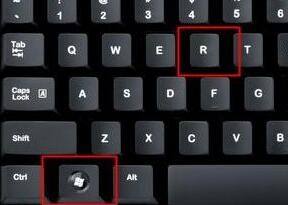
2、接着在弹出的运行框中输入“gpedit.msc”,按下回车确定。
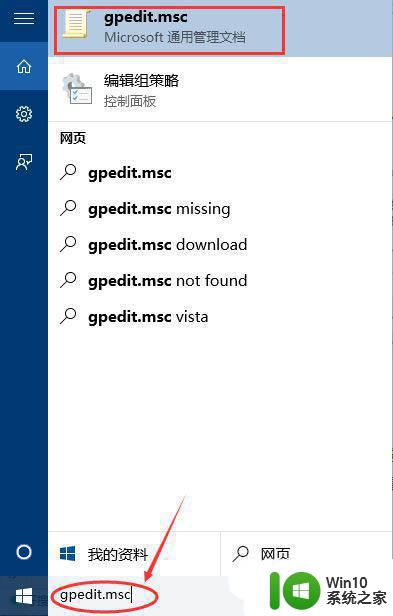
3、在组策略编辑器中依次进入“计算机配置->Windows设置->安全设置->本地策略->安全选项”。
4、进入安全选项后双击右侧的“管理员账户状态”。
5、在管理员账户状态中,勾选“以启用”,再点击下方“确定”保存即可获得管理员权限。
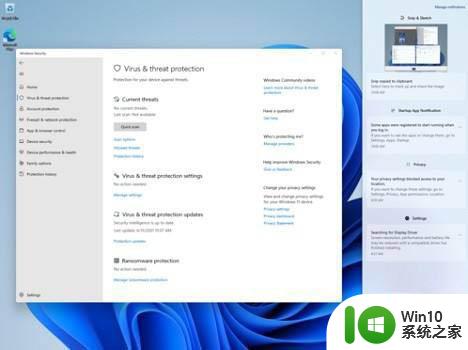
方法二:1、击开始菜单,选择“设置”。
2、在设置窗口中,打开“帐户”。
3、进入帐户窗口后,切换至“家庭和其他用户”项,点击其他用户下的本地帐户→更改帐户类型。
4、最后将本地帐户设置为管理员并确定生效即可。
以上就是解决win11电脑无足够权限卸载软件的全部内容,需要的用户可以按照以上步骤进行操作,希望对大家有所帮助。
win11电脑没有足够权限卸载软件解决方法 如何在Win11电脑上获取足够的权限卸载软件相关教程
- win11请确认你有足够的权限启动系统服务 系统服务权限不足导致启动失败
- win11电脑怎么删除软件 win11如何卸载电脑上的软件
- win11卸载软件的方法 win11如何卸载软件
- win11获取管理员权限的方法 win11管理员权限怎么获取
- win11系统如何卸载软件 win11卸载软件在哪里
- 一键卸载win11系统软件的方法 Win11系统如何手动卸载软件
- 怎么获得管理员权限win11 win11没有管理员权限怎么解决
- 电脑system权限怎么开 win11获取system权限的详细步骤
- win11没有文件管理权限打不开文件夹的解决方法 win11没有文件管理权限打不开文件夹怎么办
- win11如何彻底卸载软件 win11如何删除软件彻底卸载
- win11管理员权限怎么获取 win11如何获得管理员权限
- win11删除提示管理员权限 win11电脑删除文件无法获取管理员权限
- win11系统启动explorer.exe无响应怎么解决 Win11系统启动时explorer.exe停止工作如何处理
- win11显卡控制面板不见了如何找回 win11显卡控制面板丢失怎么办
- win11安卓子系统更新到1.8.32836.0版本 可以调用gpu独立显卡 Win11安卓子系统1.8.32836.0版本GPU独立显卡支持
- Win11电脑中服务器时间与本地时间不一致如何处理 Win11电脑服务器时间与本地时间不同怎么办
win11系统教程推荐
- 1 win11安卓子系统更新到1.8.32836.0版本 可以调用gpu独立显卡 Win11安卓子系统1.8.32836.0版本GPU独立显卡支持
- 2 Win11电脑中服务器时间与本地时间不一致如何处理 Win11电脑服务器时间与本地时间不同怎么办
- 3 win11系统禁用笔记本自带键盘的有效方法 如何在win11系统下禁用笔记本自带键盘
- 4 升级Win11 22000.588时提示“不满足系统要求”如何解决 Win11 22000.588系统要求不满足怎么办
- 5 预览体验计划win11更新不了如何解决 Win11更新失败怎么办
- 6 Win11系统蓝屏显示你的电脑遇到问题需要重新启动如何解决 Win11系统蓝屏显示如何定位和解决问题
- 7 win11自动修复提示无法修复你的电脑srttrail.txt如何解决 Win11自动修复提示srttrail.txt无法修复解决方法
- 8 开启tpm还是显示不支持win11系统如何解决 如何在不支持Win11系统的设备上开启TPM功能
- 9 华硕笔记本升级win11错误代码0xC1900101或0x80070002的解决方法 华硕笔记本win11升级失败解决方法
- 10 win11玩游戏老是弹出输入法解决方法 Win11玩游戏输入法弹出怎么办